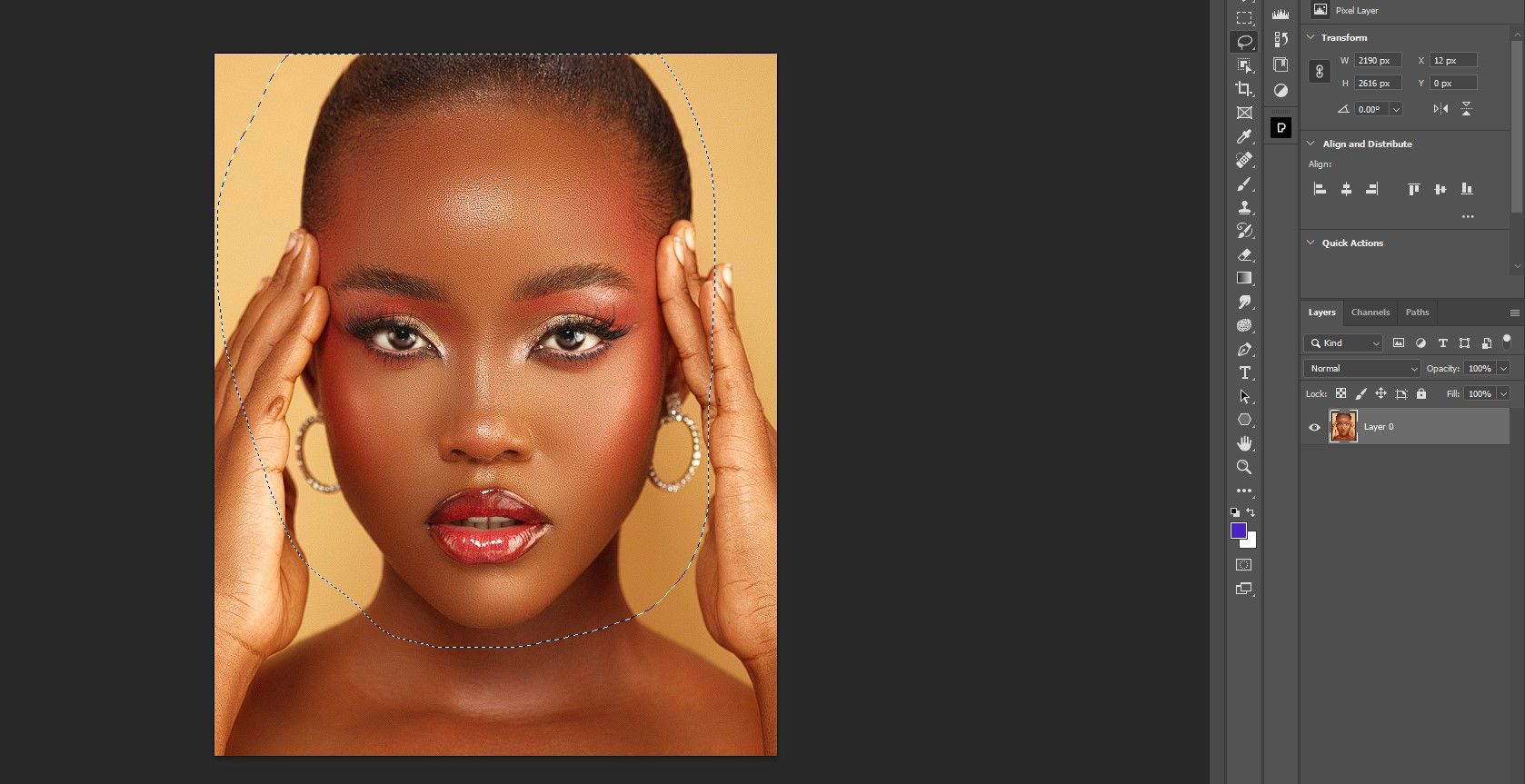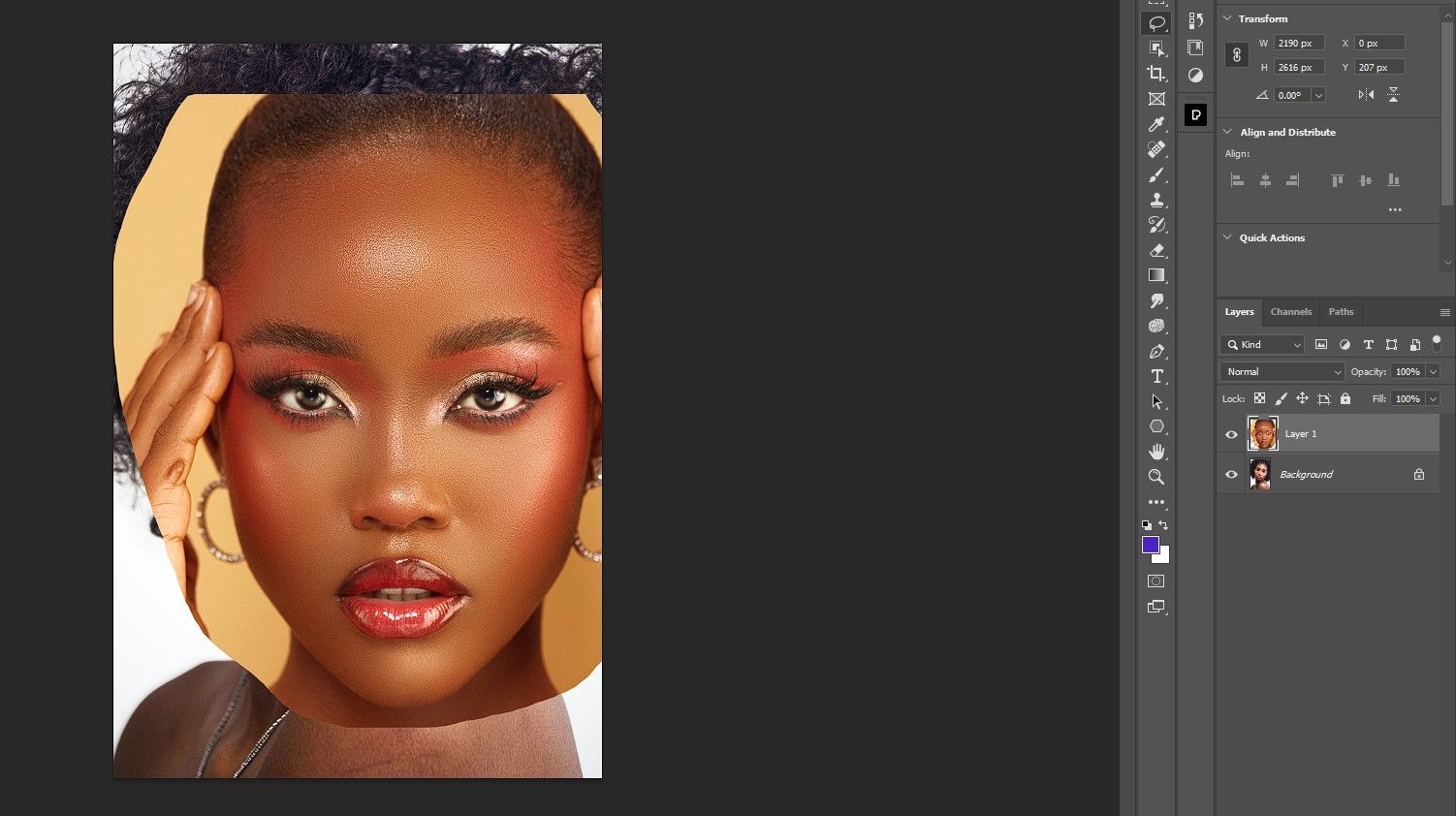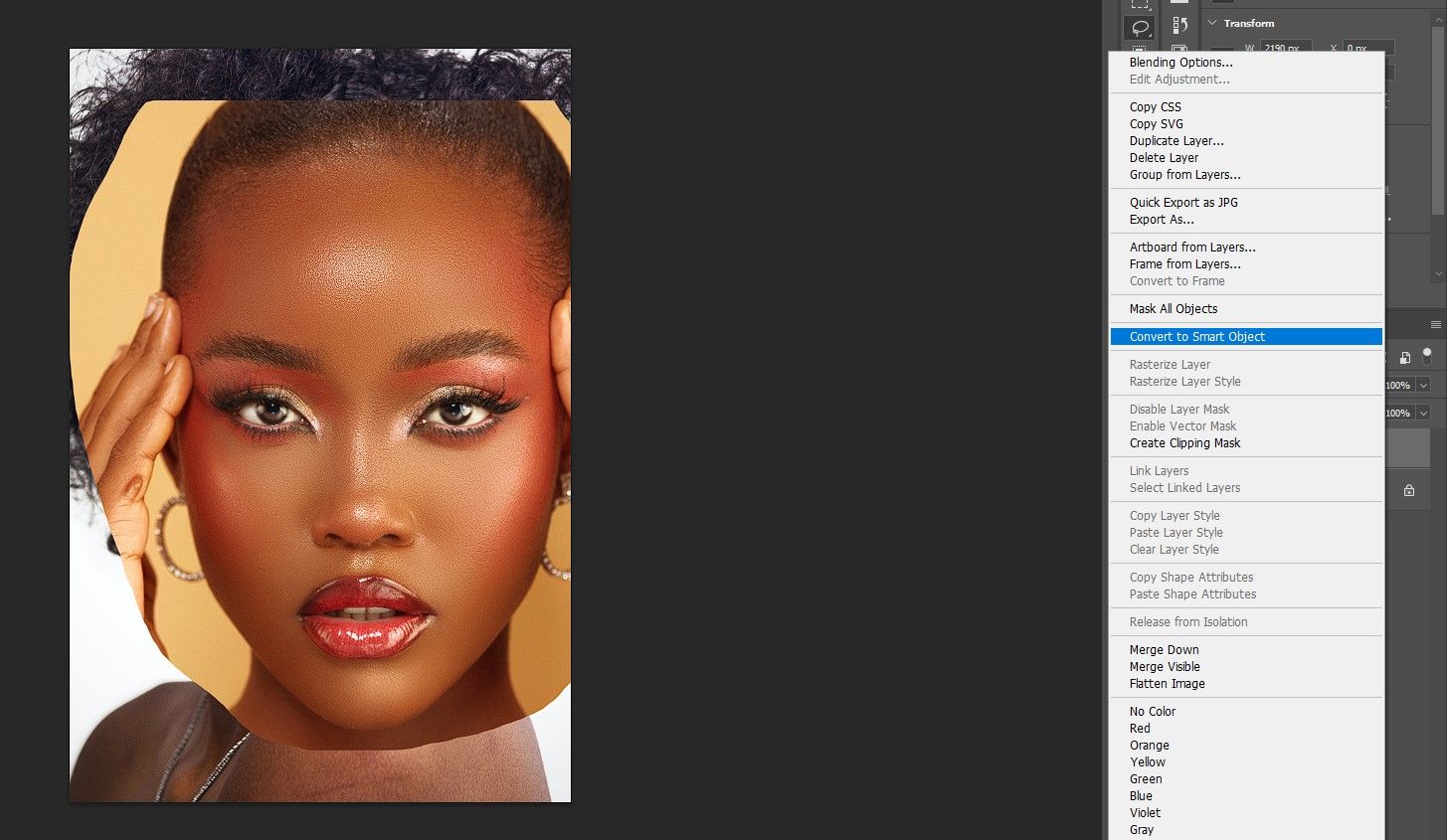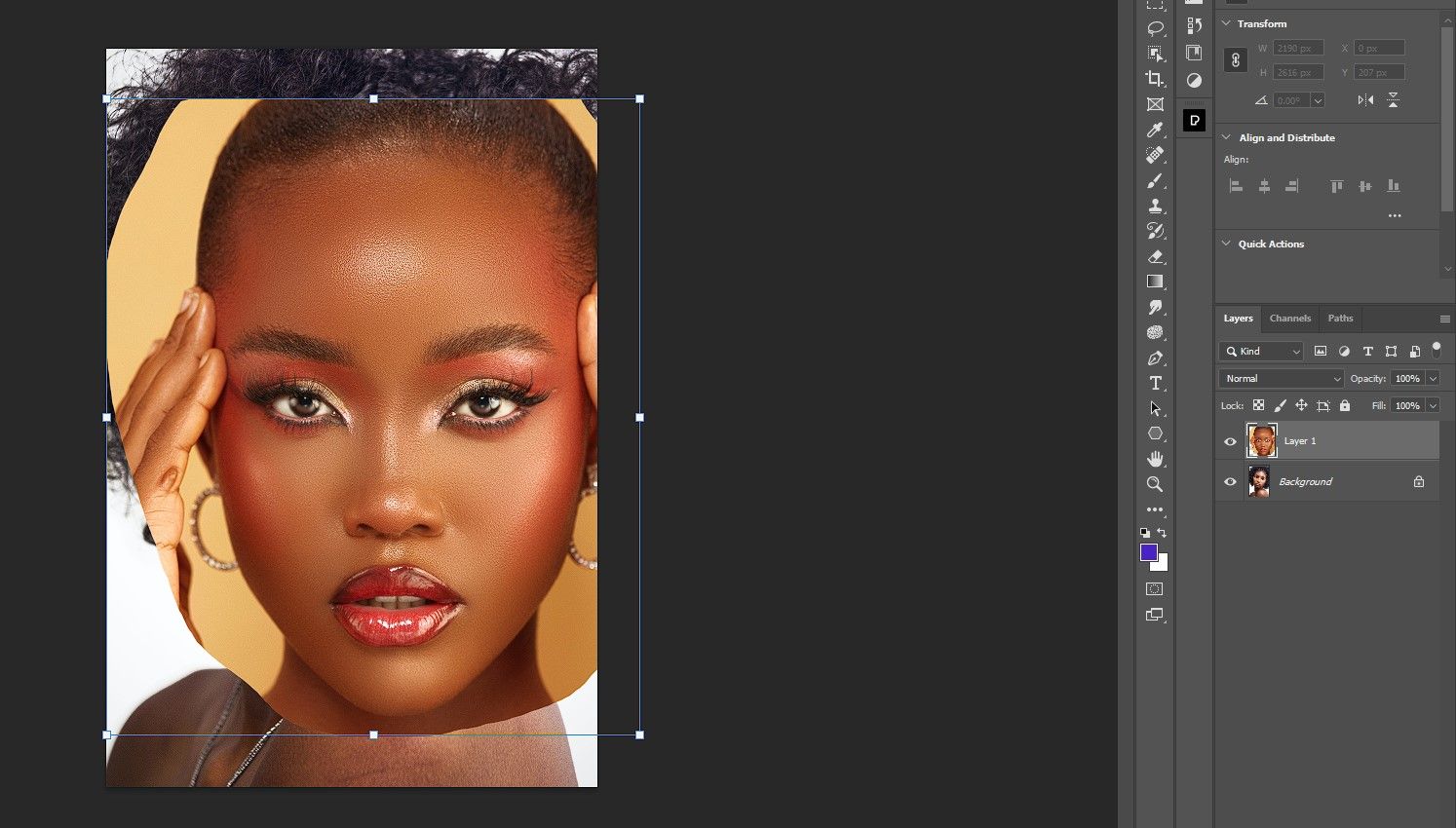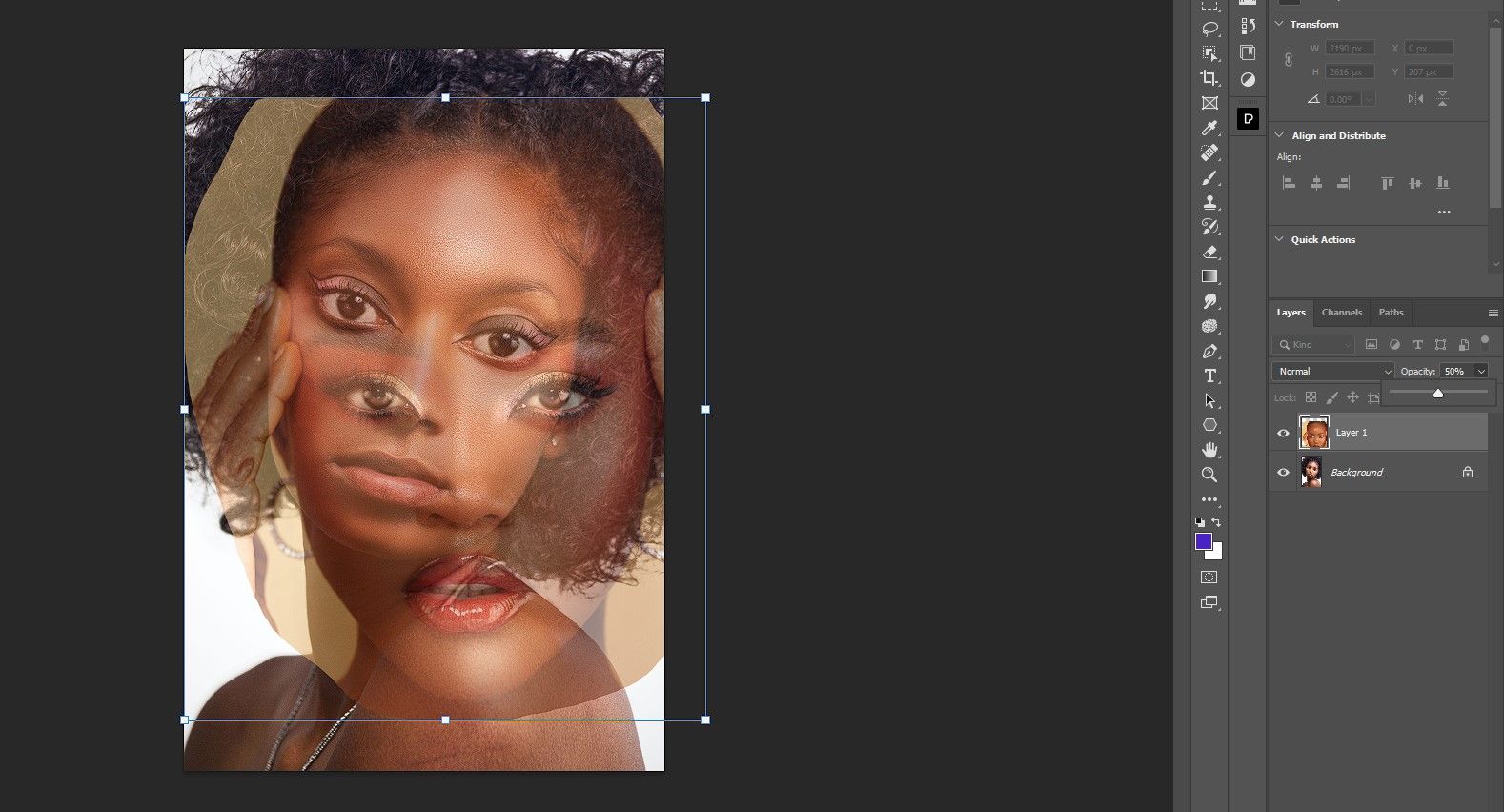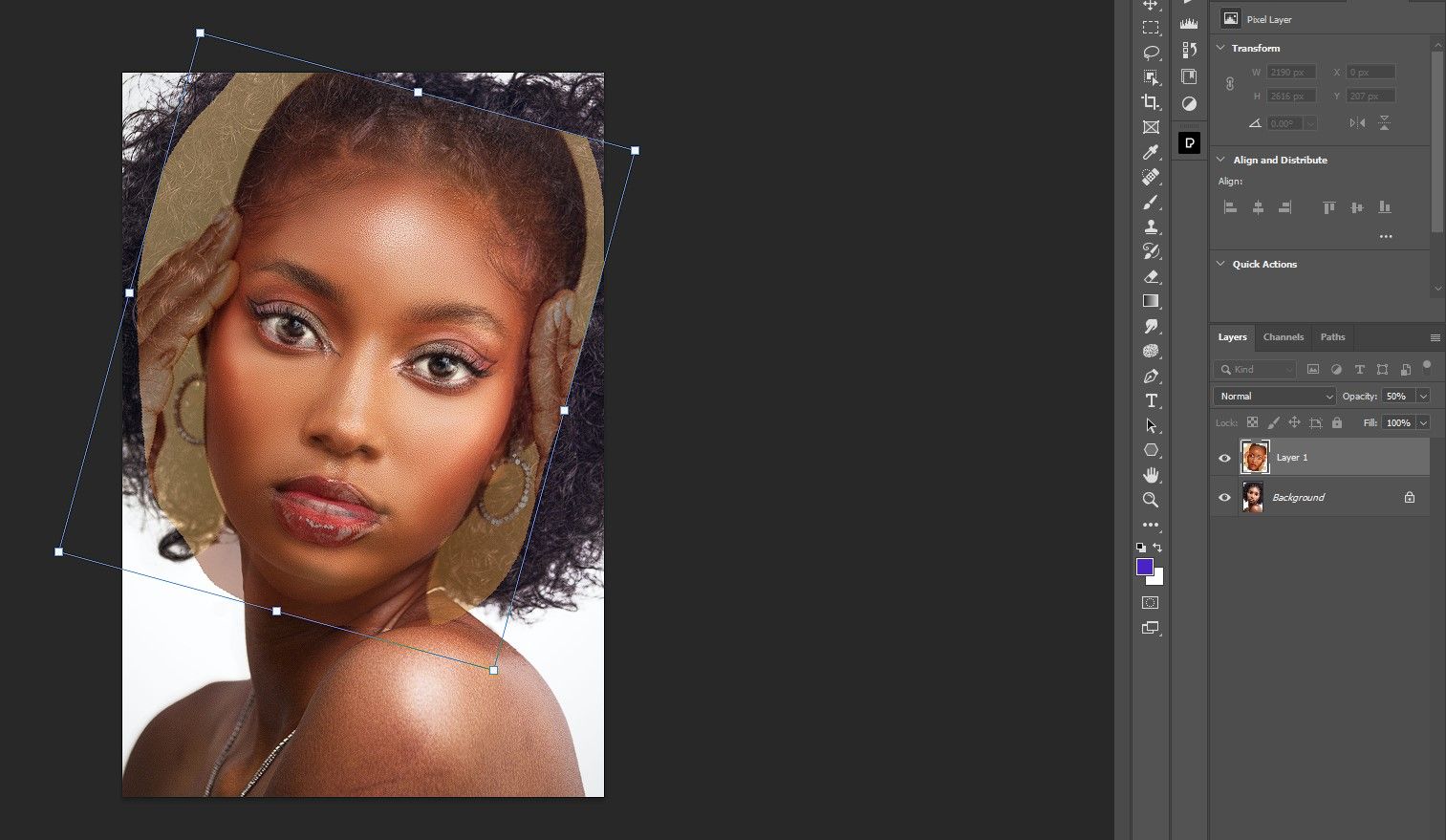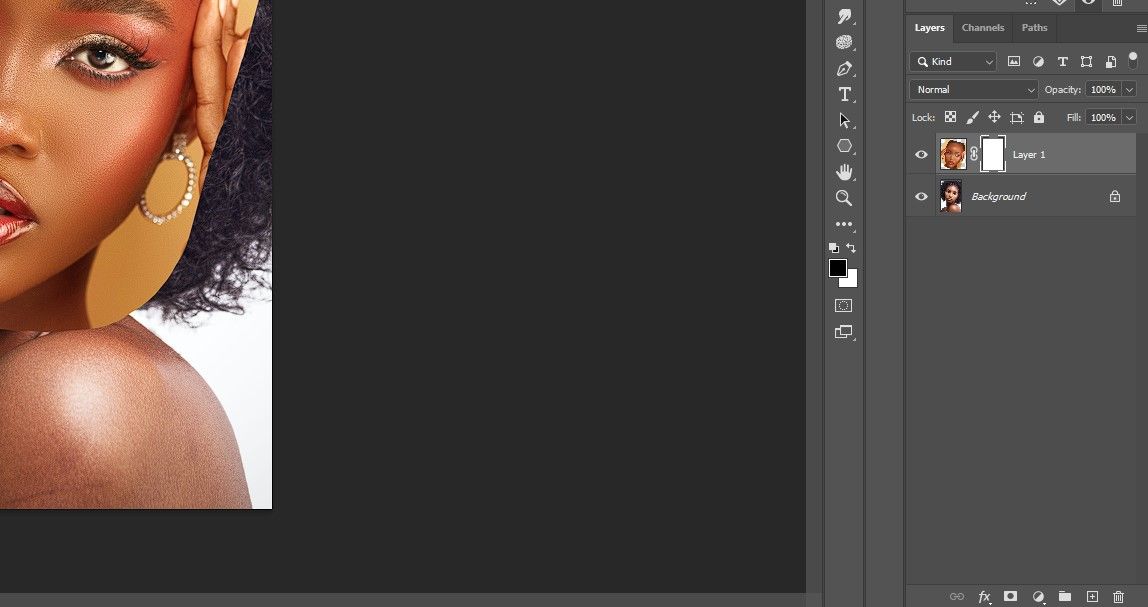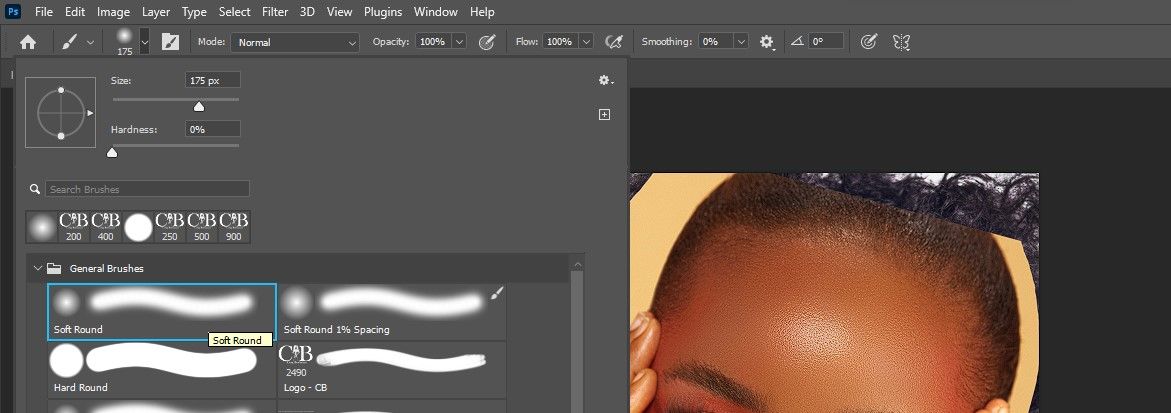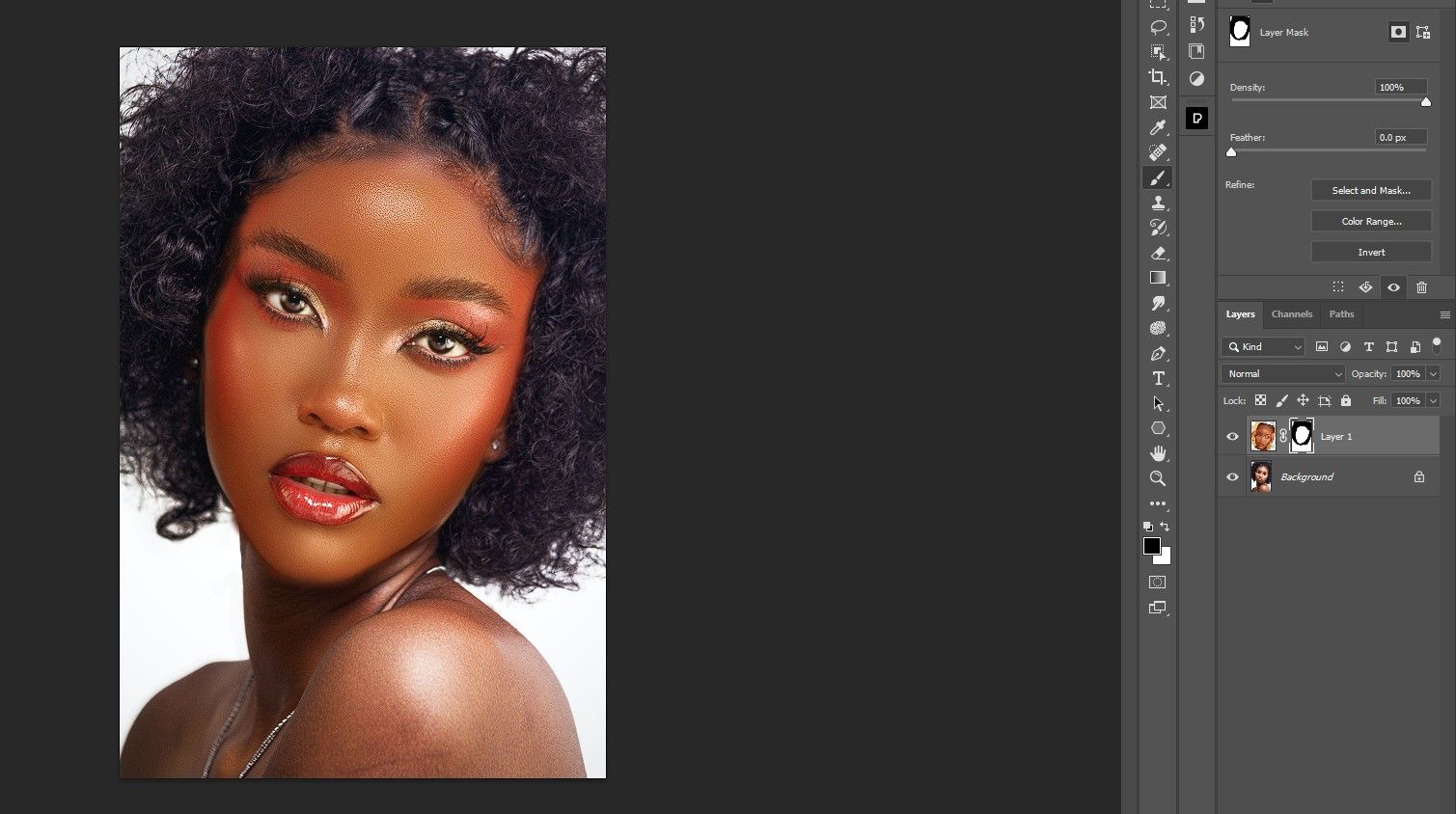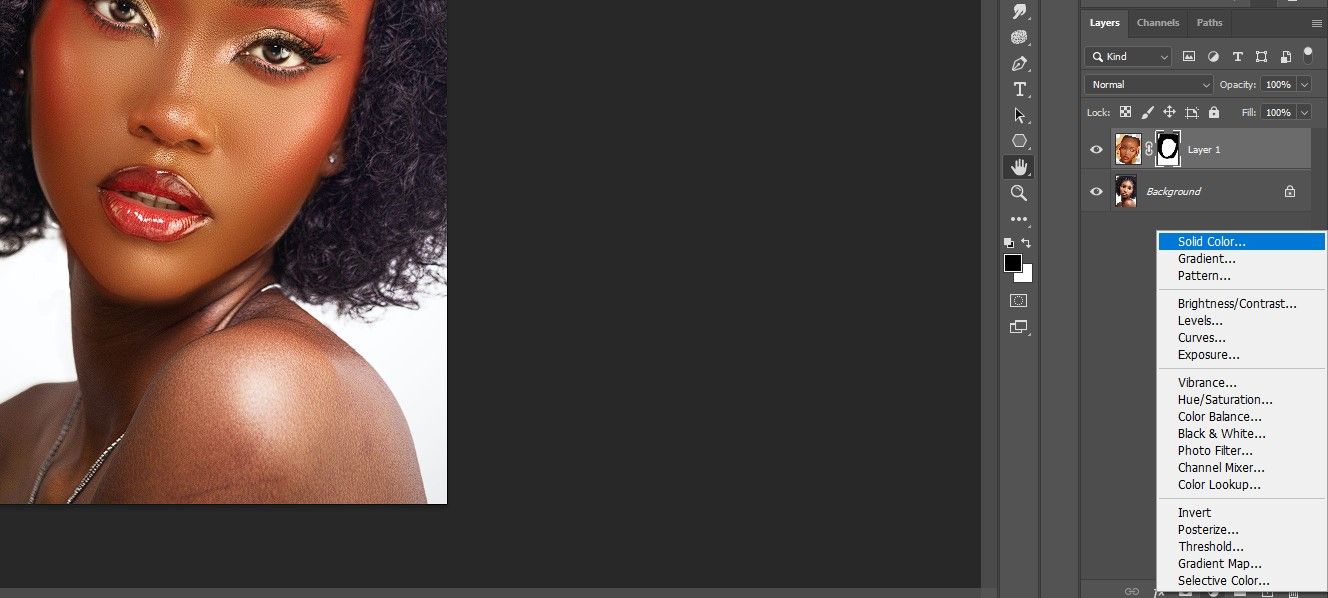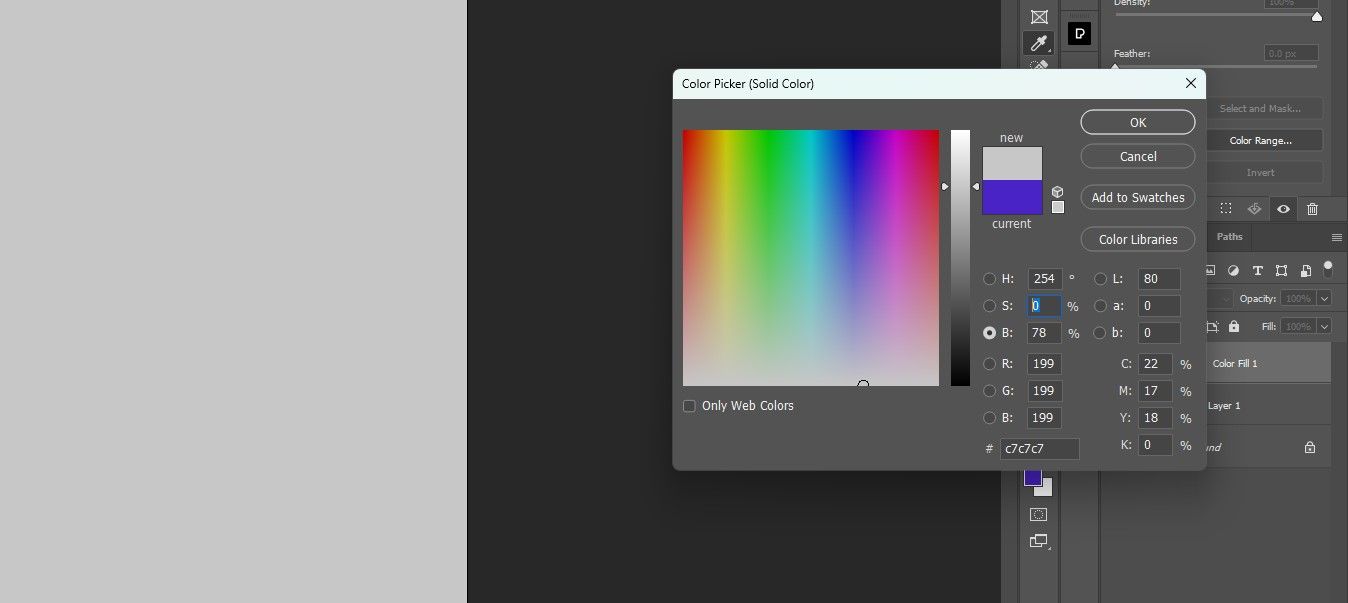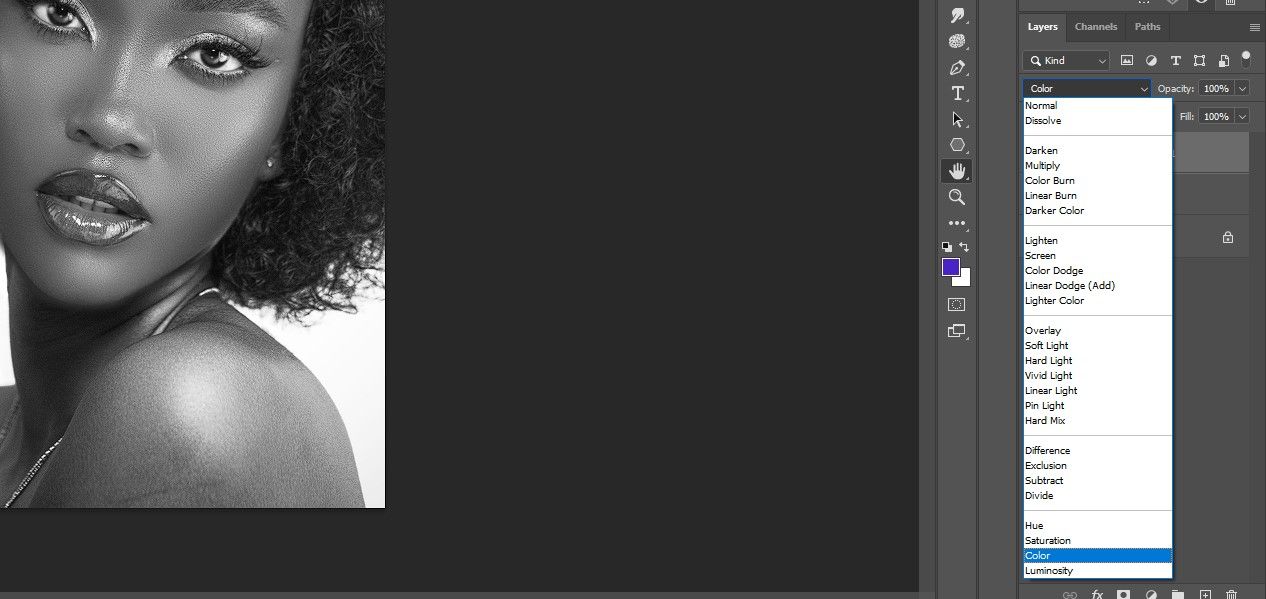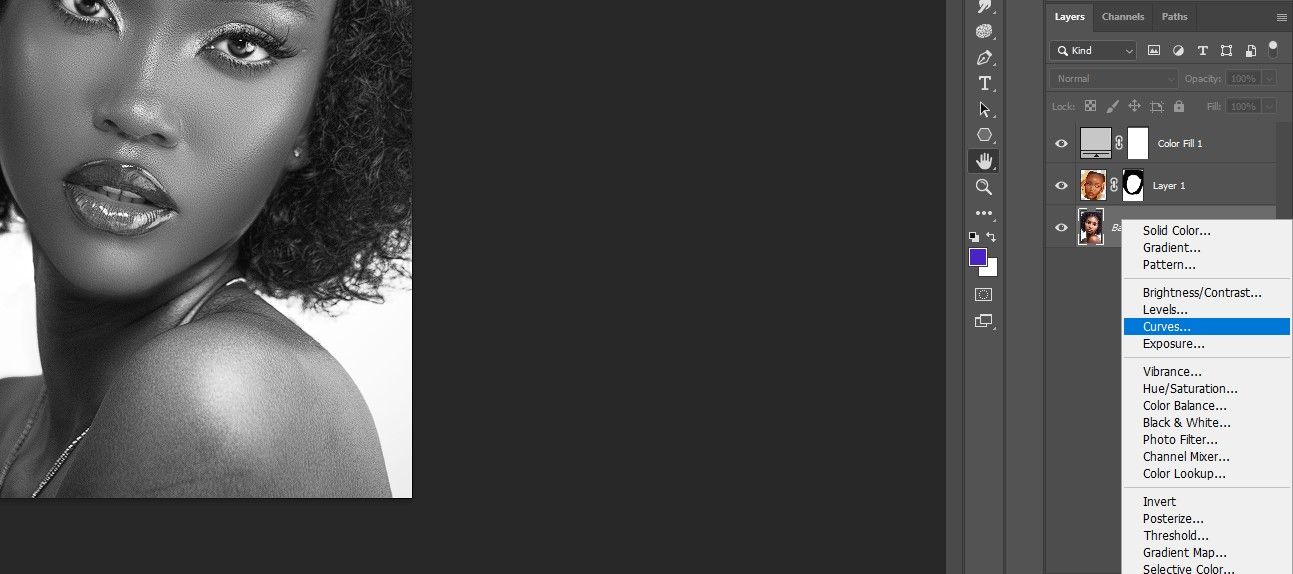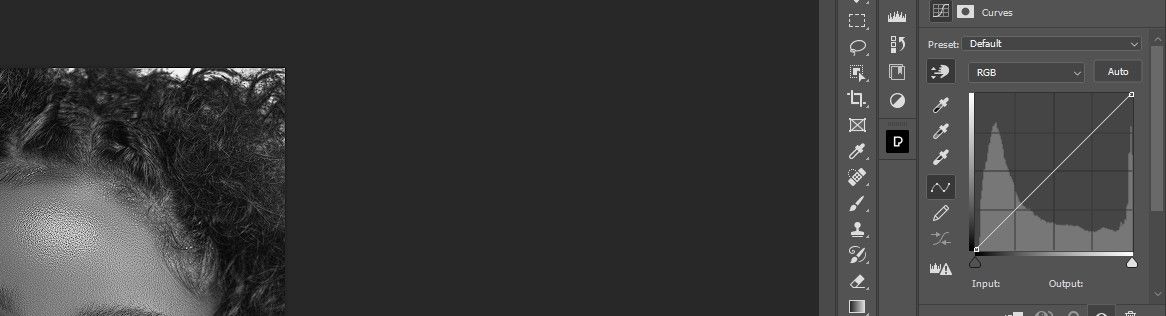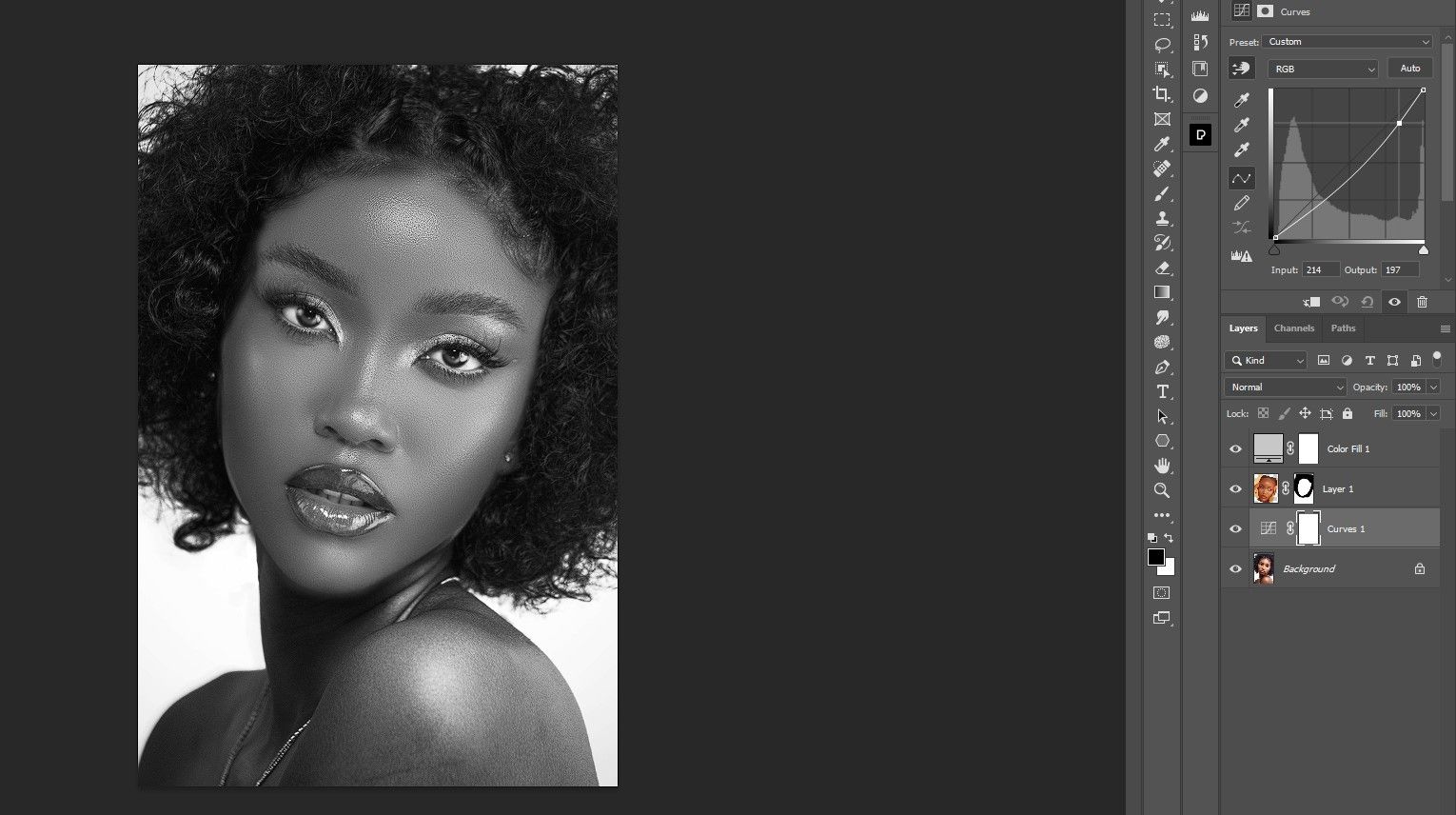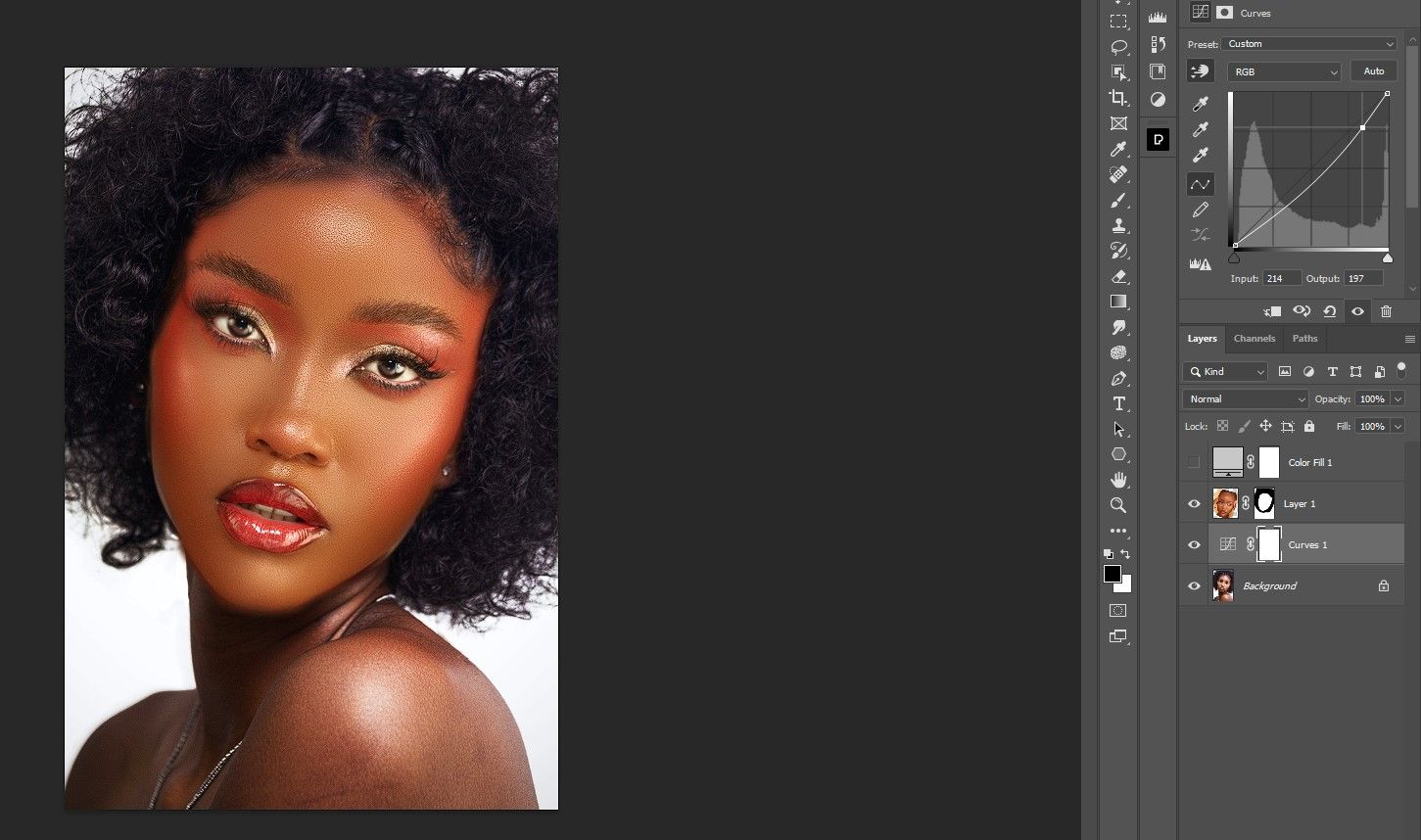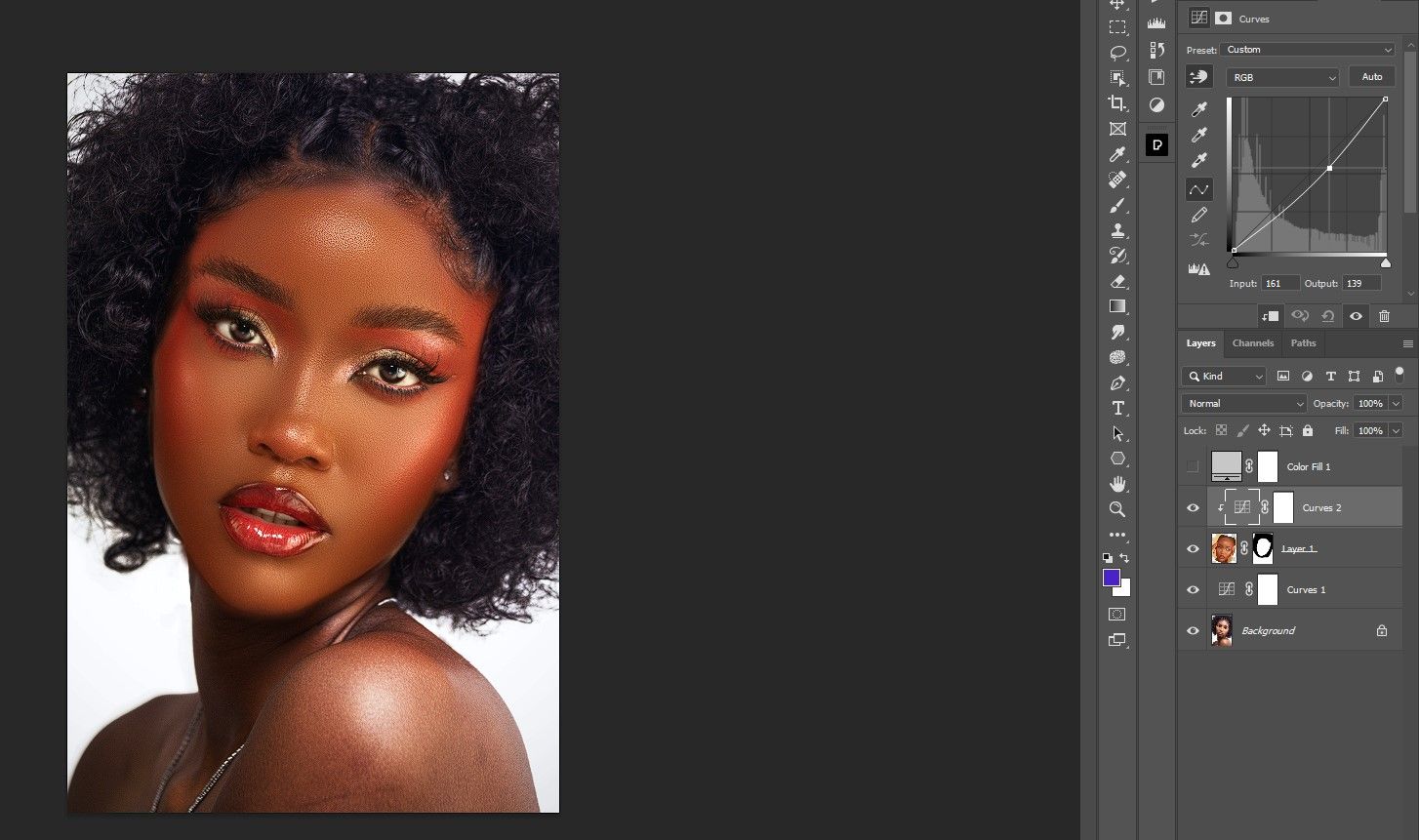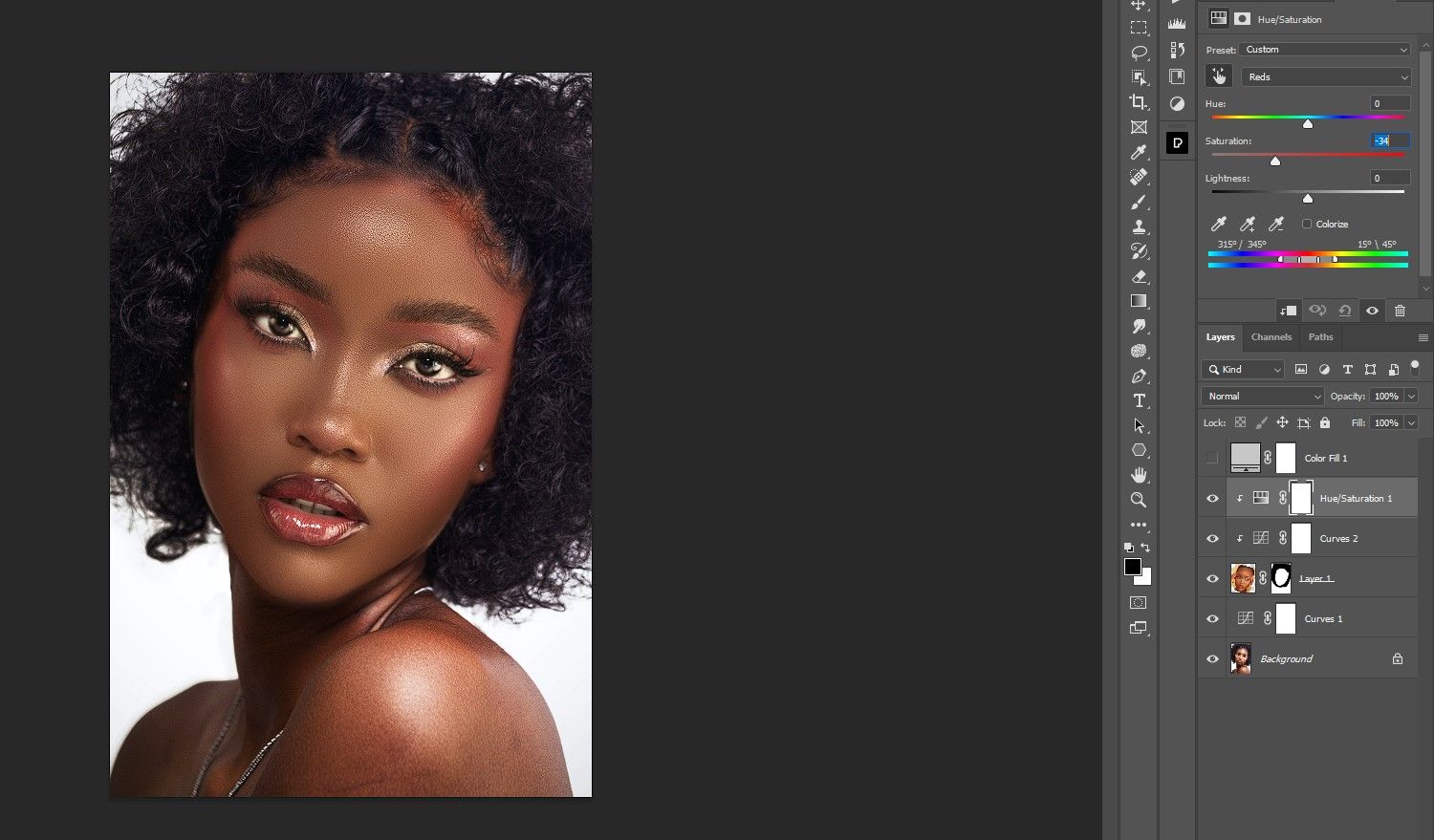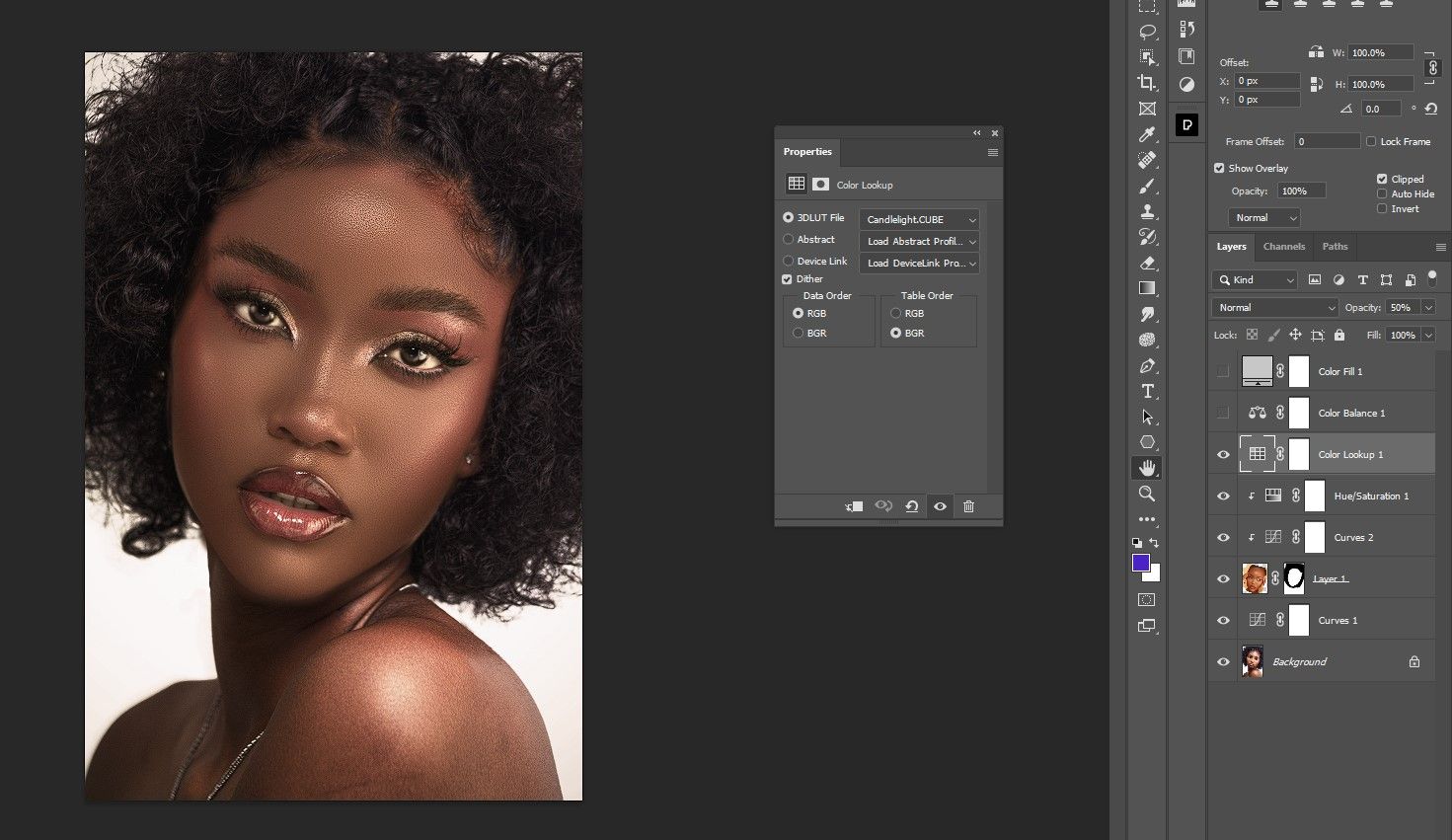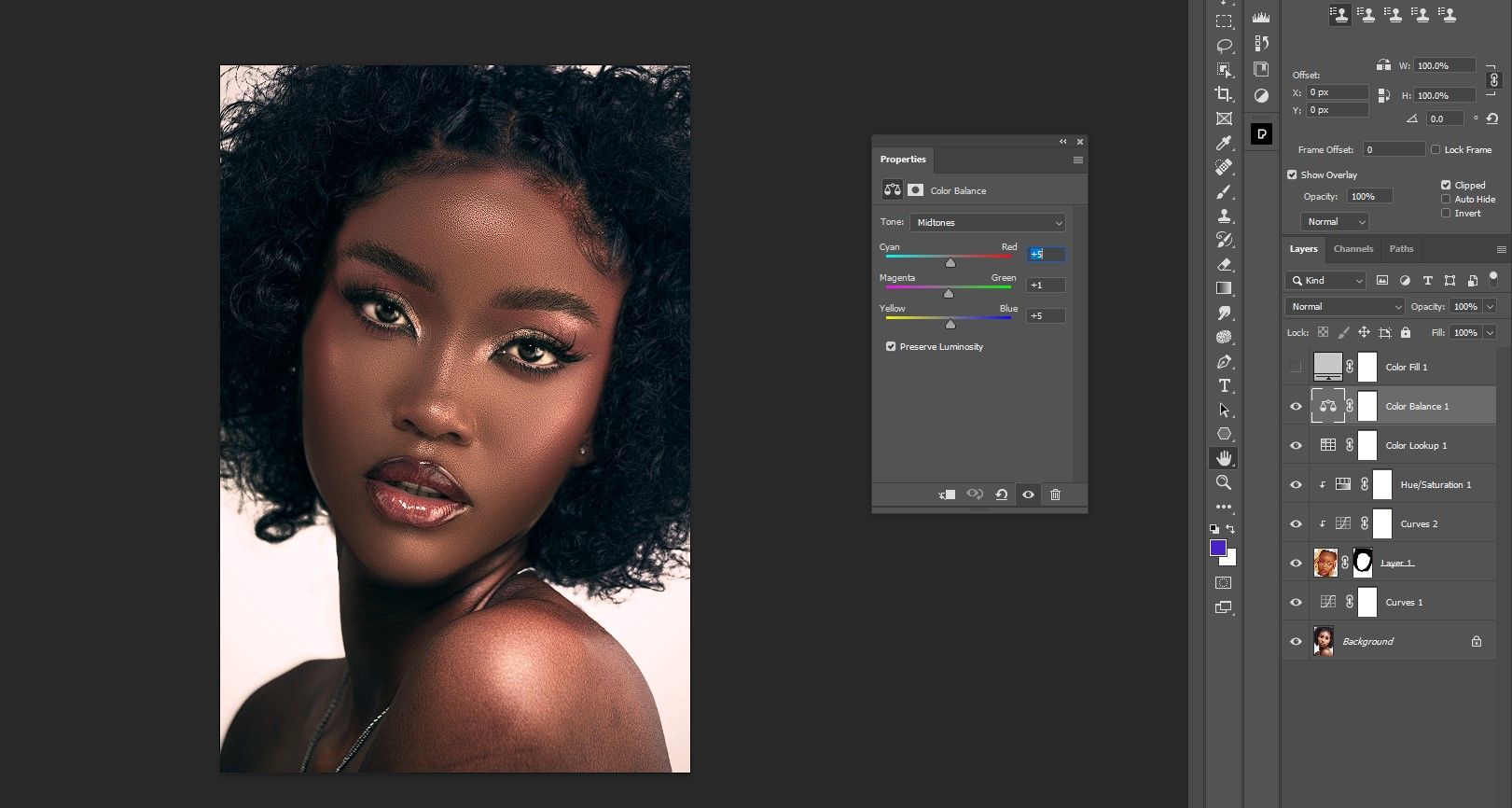Il existe de nombreux exemples de tutoriels d’échange de têtes rapides qui sont rarement réalistes. Dans ce tutoriel, nous allons vous montrer une méthode éprouvée pour échanger des têtes dans Photoshop, et le résultat est une image crédible presque à chaque fois.
Éléments à prendre en compte lors d’un échange de tête
Il y a trois éléments principaux à prendre en compte lorsqu’il s’agit d’échanger des têtes dans Photoshop. Vous devez planifier soigneusement votre échange de tête en tenant compte de l’éclairage de chaque image, du positionnement du corps et de la perspective, ainsi que des parties de la tête et du visage à échanger.
Éclairage
Avant tout, l’éclairage de chaque image doit correspondre. La direction de la lumière doit correspondre ainsi que la qualité de la lumière, qu’il s’agisse d’une lumière dure avec des ombres sombres ou d’une lumière douce avec des ombres plus ou moins légères.
Perspective et positionnement
La perspective de chaque image doit également correspondre. La perspective à partir de laquelle les deux photos ont été prises (basse, au niveau des yeux, haute, etc.) doit être la même, ainsi que le positionnement de la tête.
Quelle partie de la tête voulez-vous échanger ?
Le dernier point à considérer est la quantité de tête à échanger pour obtenir l’effet désiré. Dans notre exemple, nous allons copier la totalité de la tête d’une image et l’échanger. Mais nous choisirons stratégiquement les pixels à conserver afin de créer un composite crédible.
2 Images


Pour notre tutoriel, nous allons échanger la tête de la femme de gauche avec celle de la femme de droite. Nous avons pris en compte ces trois points avant de passer à l’étape du montage.
Si vous souhaitez nous suivre, vous pouvez télécharger la première image sur Pexels ainsi que la deuxième image sur Pexels.
1. Copier la tête sur le corps
La première grande étape consiste à effectuer le changement de tête dans Photoshop. Pour ce faire, nous avons utilisé la fonction Lasso pour sélectionner la tête du modèle et quelques autres outils pour placer la tête sur le nouveau corps.
- Utilisez l’outil Lasso outil (L ) pour sélectionner la tête que vous voulez échanger.
- Appuyez sur Ctrl + C pour copier la sélection. Ensuite, allez dans l’autre fichier et appuyez sur Ctrl + P pour coller le visage.
- Cliquez avec le bouton droit de la souris sur Couche 1 (le nouveau visage) et sélectionnez Convertir en objet intelligent.
- Appuyez sur Ctrl + T pour le Transformer outil.
- Réduire le Opacité sur le calque 1 à 50% pour que vous puissiez voir la couche d’arrière-plan aussi.
- Utilisez les poignées pour faire correspondre les traits du visage des deux images du mieux que vous pouvez. Appuyez ensuite sur Entrer ou cliquez sur le bouton cochez la case.
- Augmentez le Opacité de la couche 1 à 100%.
- Ajouter un masque de couche à Couche 1 en cliquant sur l’icône en bas dans Photoshop.
- Appuyez sur B pour le Pinceau outil. Choisissez un Pinceau rond doux.
- Avec le Premier plan couleur réglée sur noircliquez sur le bouton Masque de la couche 1 et brossez les pixels indésirables de la nouvelle tête. Si vous avez besoin d’aide, consultez notre guide d’initiation à l’utilisation de l’outil Pinceau dans Photoshop.
Nous avons réussi à échanger la tête de notre sujet et à masquer tous les pixels indésirables. Jusqu’ici, tout va bien. Commençons à mélanger les valeurs de luminosité et de saturation.
2. Faites correspondre les valeurs de luminosité de la tête et du corps.
Il est évident qu’un simple échange de tête ne permet pas d’obtenir une image crédible. Nous devons maintenant faire correspondre les valeurs de luminosité et de saturation à l’aide de la fonction Courbes et Teinte/Saturation avec les masques d’écrêtage appropriés. Nous commencerons par un calque de vérification de l’exposition afin de pouvoir travailler sur les images sans que la saturation ne soit une distraction.
- Créez un Couleur solide couche de réglage.
- Modifiez le paramètre S (Saturation) à 0. Cliquez ensuite sur OK.
- Modifiez le paramètre Mode de mélange du calque Solid Color à Couleur.
- Avec le calque Background actif, créez un Courbes couche de réglage.
- Sous Propriétéscliquez sur l’icône main outil.
- Pour aligner les valeurs d’exposition de l’épaule sur celles du visage de notre sujet, nous avons échantillonné les hautes lumières sur les épaules. Ensuite, avec la souris, nous avons abaissé la courbe. Vous devrez peut-être faire plusieurs points pour différentes images.
- Si vous désactivez le calque Remplissage couleur, vous remarquerez que les épaules et le corps sont maintenant proches des valeurs d’exposition du visage et de la tête. Pour vos propres images, il se peut que vous deviez effectuer des ajustements supplémentaires sur le calque Courbes afin d’obtenir un résultat satisfaisant.
- Le visage est trop clair et doit être assombri. Créez un Courbes juste au-dessus du visage et fixez-le au calque 1, de sorte que tout ajustement n’affecte que le visage. Nous expliquons comment procéder en détail dans notre guide de l’outil Courbes de Photoshop.
- Comme précédemment, utilisez le bouton main pour échantillonner le point le plus lumineux du visage du sujet et abaisser la courbe jusqu’à ce que le visage soit aussi sombre que les épaules.
- Créez une Teinte/Saturation au-dessus du calque Courbes 2 et coupez-le de façon à ce que les ajustements n’affectent à nouveau que le visage.
- Une fois encore, cliquez sur l’icône main outil dans la Propriétés panneau de la Teinte/Saturation et abaissez la valeur Saturation en déplaçant la souris vers la gauche jusqu’à ce que le visage et le corps correspondent. Nous avons réduit la Saturation à -34 dans le Reds après avoir échantillonné le visage du sujet.
Nous avons pu faire correspondre les valeurs d’exposition et les couleurs avec seulement deux calques Courbes et un calque de réglage Teinte/Saturation. Dans des images plus complexes avec des valeurs d’exposition différentes et des couleurs multiples, vous devrez peut-être créer plusieurs masques d’écrêtage pour que cela fonctionne.
3. Réglages globaux pour les touches finales
Les réglages globaux sont des effets qui s’appliquent à l’ensemble de l’image. Ils sont particulièrement utiles pour le compositing, lorsque vous introduisez de nouvelles images ou des images partielles dans un seul fichier, comme ce que nous avons fait pour notre échange de tête. En fin de compte, ils servent à mélanger tous les pixels ensemble pour rendre l’image entière plus naturelle et réaliste.
Dans notre exemple, nous avons d’abord ajouté un Recherche de couleur jusqu’au sommet de la pile de couches et choisissez Cube à la bougie. Nous avons réduit le Opacité à 50%.
Et pour la touche finale, nous avons ajouté un Balance des couleurs et ajusté les curseurs pour la Faits saillants, Midtoneset Ombres.
Le type et le nombre d’ajustements globaux que vous utilisez dépendent de l’image avec laquelle vous travaillez. L’objectif est de faire en sorte que le changement de tête ait l’air naturel.
Avec Photoshop, il y a généralement plusieurs façons de réaliser un changement de tête réaliste. Tant que vous utilisez les calques de réglage et tous les outils puissants, vous réussirez probablement à créer un changement de tête crédible.
Vous pouvez également utiliser des applications tierces comme Luminar Neo pour vous aider à créer de superbes photos composites.
Photoshop donne un aspect réaliste aux échanges de têtes.
Maintenant que nous vous avons montré comment faire un changement de tête dans Photoshop, essayez-le vous-même avec vos propres images. Cette méthode de travail fonctionne pour les images simples et complexes, et vous obtiendrez des résultats réalistes presque à chaque fois.